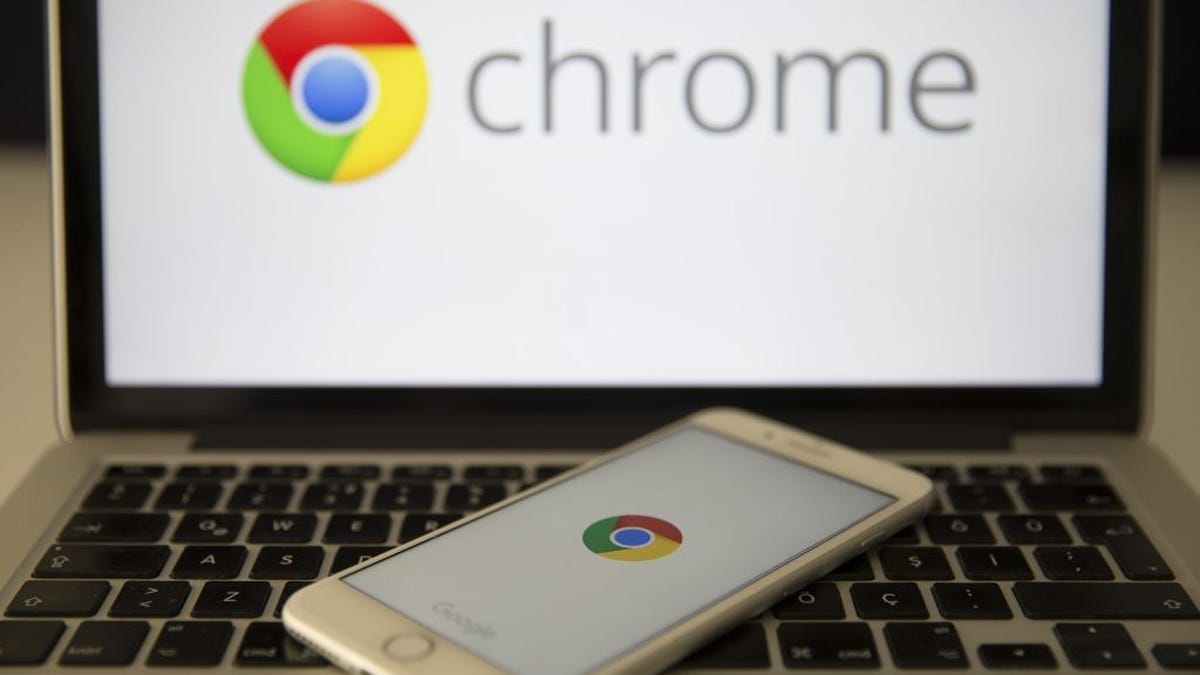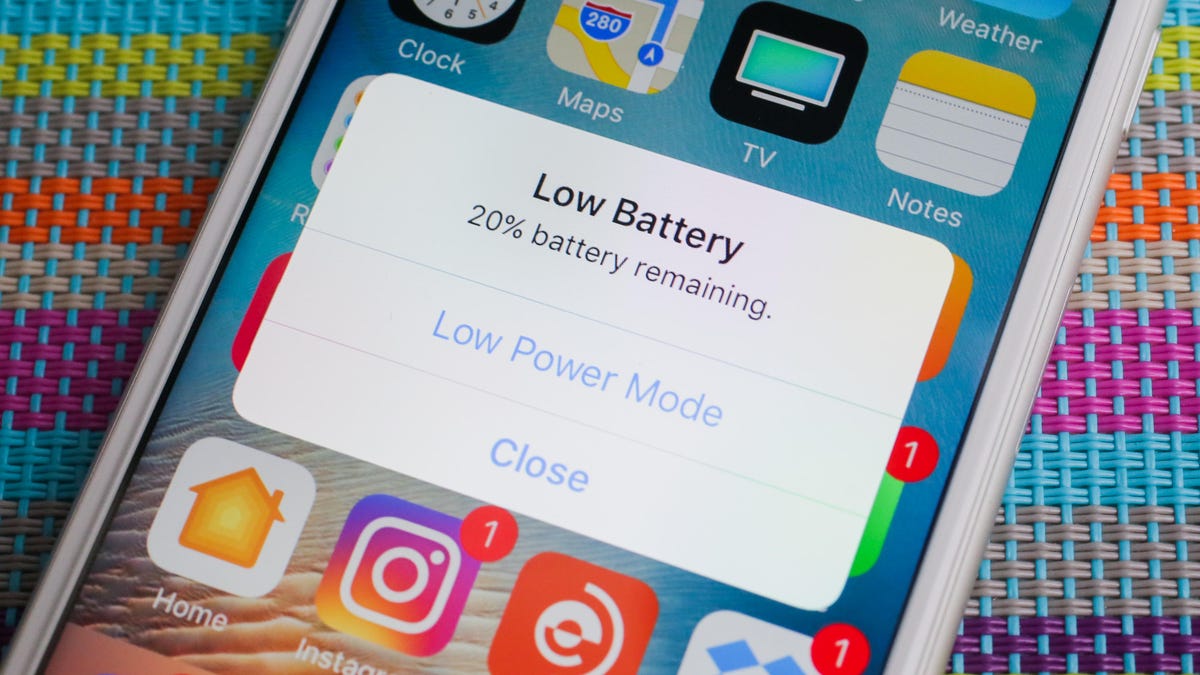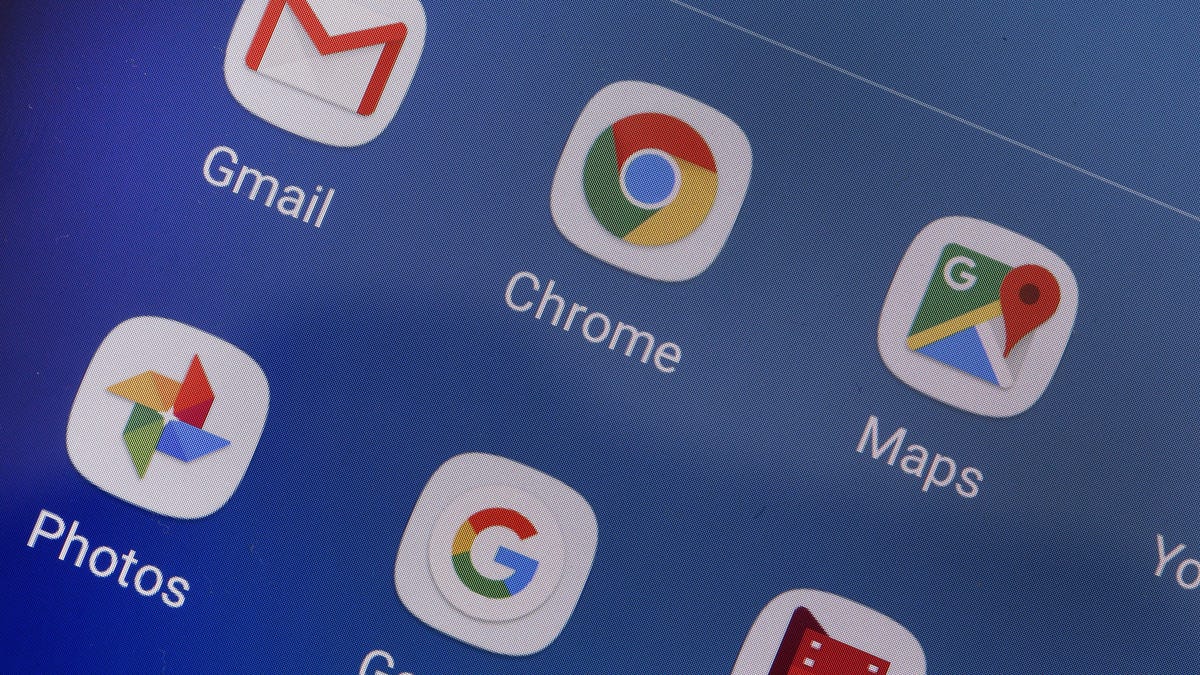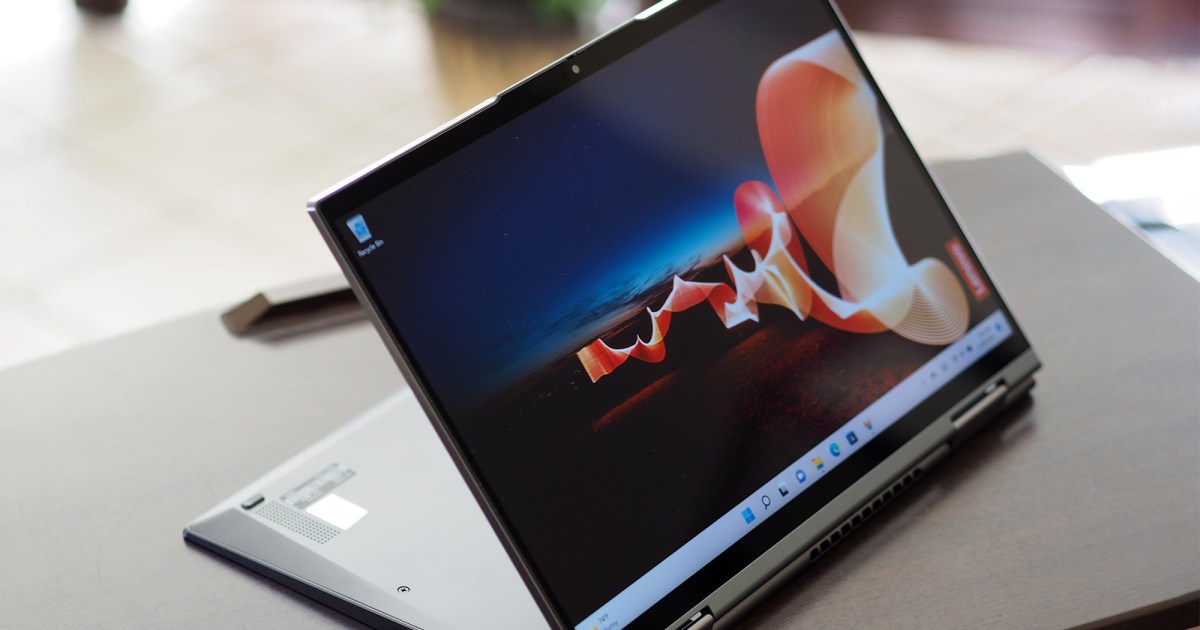Come utilizzare ChatGPT per creare grafici e tabelle
Using ChatGPT for creating graphs and tables.

Sai cosa mi fa impazzire? I grafici e i diagrammi.
Dammi un bel grafico da analizzare e sarò felicissimo senza motivo. Adoro guardare le notizie nelle serate elettorali, non per il conteggio dei voti, ma per tutti i bellissimi grafici. Cambio canale durante tutta la serata per vedere tutti i modi possibili in cui ogni rete trova per presentare i dati numerici.
È strano? Non penso che sia strano.
Inoltre: Il momento in cui ho capito che ChatGPT Plus ha cambiato il gioco per la mia attività
Come si scopre, ChatGPT fa un ottimo lavoro nella creazione di grafici e tabelle. E dato che questa onnipresente chatbot di intelligenza artificiale generativa può sintetizzare moltissime informazioni in qualcosa che merita un grafico, ciò che ChatGPT perde in una bella presentazione lo recupera abbondantemente in valore informativo.
- Il miglior frullatore per Margarita nel 2023
- Recensione di Baldur’s Gate 3 L’eccellenza dei giochi d...
- Come seguire lo streaming dell’evento Wonderlust di Apple non...
Quali strumenti per la creazione di grafici sono disponibili per ChatGPT? Ci sono tre modi in cui puoi procedere:
- Puoi creare tabelle (ma non grafici) nella versione gratuita di ChatGPT
- Puoi creare grafici e tabelle utilizzando l’analisi avanzata dei dati (precedentemente chiamata “Code Interpreter”) come add-on per ChatGPT Plus
- Puoi creare tabelle utilizzando ChatGPT Plus e grafici utilizzando plugin di grafici casuali
In questo articolo, parlerò dei primi due opzioni, ma salterò la terza. Anche se ci sono vari plugin per la creazione di grafici per ChatGPT Plus, tutti ti portano fuori dall’interfaccia di ChatGPT e utilizzano servizi esterni. Tutti cercano di farti pagare un extra per utilizzare i loro servizi di creazione di grafici basati su SaaS. Fondamentalmente, sono elencati nel negozio di ChatGPT come annunci pubblicitari, non come strumenti funzionali pronti all’uso. Inoltre, tendono ad essere molto poco affidabili.
Nota: Ciò che ChatGPT chiamava precedentemente “Code Interpreter” ora viene chiamato “Analisi avanzata dei dati”. Quindi, ogni volta che in precedenza abbiamo usato il termine Code Interpreter, ora passeremo a chiamarlo Analisi avanzata dei dati.
L’Analisi avanzata dei dati produce grafici relativamente brutti. Ma è fantastica. Prima di tutto, parliamo di dove ChatGPT prende i suoi dati, poi faremo alcune tabelle.
Come utilizzare ChatGPT per creare grafici e tabelle
Passo 1: Capire le diverse versioni di ChatGPT
In precedenza, abbiamo parlato degli strumenti per la creazione di grafici disponibili nelle diverse versioni di ChatGPT. Ma c’è di più. Se vuoi utilizzare ChatGPT in modo produttivo, devi capire cosa possono fare le varie edizioni.
Versione gratuita di ChatGPT: Questa versione utilizza il modello di lingua GPT-3.5 large, che non è altrettanto potente della versione GPT-4. Dal punto di vista dei dati, la sua conoscenza del mondo termina a settembre 2021. Puoi incollare circa 1.500 parole di dati nel dialogo della chat, che è in grado di elaborare.
ChatGPT Plus con Analisi avanzata dei dati: Questa versione utilizza il modello di lingua GPT-4 large. Importerà tabelle di dati in una vasta gamma di formati di file. Anche se non specifica un limite di dimensione per i dati importati, può gestire file abbastanza grandi, ma si blocca se i file superano un certo livello di complessità non definito. La sua conoscenza del mondo termina a settembre 2021, ma puoi ampliare quella conoscenza caricando file di dati.
Inoltre: GPT-3.5 vs GPT-4: Vale la pena pagare l’abbonamento a ChatGPT Plus?
ChatGPT con plugin WebPilot: Questa versione utilizza anche il GPT-4 LLM. In pratica, puoi eseguire sia l’Analisi avanzata dei dati che i plugin. Se scegli di eseguire i plugin, il plugin WebPilot è piuttosto affidabile per le ricerche sul web (anche se si blocca con richieste troppo grandi). Ciò significa che la conoscenza del mondo di ChatGPT non deve terminare nel 2021, ma può estendersi generalmente fino alla data attuale.
ChatGPT Enterprise: L’Analisi avanzata dei dati e i plugin sono disponibili anche nella nuova versione enterprise appena annunciata. Puoi caricare file in Enterprise e rimarranno confidenziali. Enterprise dovrebbe inoltre consentire file e risposte più grandi. Il prezzo non è stato specificato.
Passo 2: Creare una tabella di base
Iniziamo con un esempio. Per questa dimostrazione, lavoreremo con le cinque città più popolose.
Elenca le cinque città più popolose del mondo. Includi il paese.
Ho chiesto questo alla versione gratuita di ChatGPT ed ecco cosa ho ottenuto:
Trasformarlo in una tabella è semplice. Dì semplicemente a ChatGPT che vuoi una tabella:
Crea una tabella delle cinque città più popolose del mondo. Includi il paese.
Passo 3: Manipolare la tabella
Puoi manipolare e personalizzare una tabella dando a ChatGPT istruzioni più dettagliate. Di nuovo, utilizzando la versione gratuita, aggiungeremo un campo di conteggio della popolazione. Naturalmente, questi dati sono obsoleti, ma vengono presentati comunque:
Crea una tabella delle cinque città più popolose del mondo. Includi il paese e un campo di popolazione.
Puoi anche specificare alcuni dettagli sulla tabella, come l’ordine dei campi e le unità. Qui, sto spostando il paese per primo e comprimendo i numeri della popolazione.
Crea una tabella delle cinque città più popolose del mondo. Includi il paese e un campo di popolazione. Mostra i campi nell’ordine di rango, paese, città, popolazione. Mostra la popolazione in milioni (con un punto decimale), quindi 37.833.000 verrà visualizzato come 37,8M.
Nota che ho dato all’IA un esempio di come volevo che i numeri fossero visualizzati.
Questo è tutto quello che la versione gratuita può fare. Da ora in poi, passeremo alla versione ChatGPT Plus a $20 al mese.
Passo 4: Creare un grafico a barre
ChatGPT Plus con Advanced Data Analytics può creare grafici a linee, grafici a barre, istogrammi, grafici a torta, scatter plot, mappe di calore, box plot, grafici ad area, grafici a bolle, diagrammi di Gantt, grafici di Pareto, diagrammi di rete, diagrammi di Sankey, mappe coropletiche, grafici radar, word cloud, treemap e grafici 3D.
In questo esempio, faremo solo un semplice grafico a barre.
Crea un grafico a barre delle cinque città più popolose del mondo per popolazione.
Strumento molto simpatico, vero?
Gli osservatori attenti potrebbero aver notato la discrepanza nelle popolazioni tra la tabella precedente mostrata e i risultati qui. Nota che la tabella ha un’icona verde e questa ha un’icona viola. Siamo passati da GPT-3.5 (la versione gratuita di ChatGPT) a GPT-4 (in ChatGPT Plus). È interessante notare che le diverse LLM hanno dati leggermente diversi. Questo fa parte del motivo per cui conviene fare attenzione quando si utilizzano gli IA e controllare due volte il proprio lavoro. Nel nostro caso, stiamo solo dimostrando i grafici, ma questo è un esempio tangibile di come i dati presentati con sicurezza possano essere errati o incoerenti.
Passo 5: Carica i dati
Una delle superpotenze di Advanced Data Analytics è la possibilità di caricare un set di dati. Per il nostro esempio, ho scaricato il dataset dei nomi dei neonati popolari da Data.gov. Si tratta di un file separato da virgole con i nomi dei neonati di New York City dal 2011 al 2014. Anche se è datato di un decennio, è divertente da usare.
Il dataset che ho scelto per questo articolo è facilmente disponibile su un sito governativo, quindi puoi replicare questo esperimento da solo. Ci sono un sacco di grandi dataset disponibili su Data.gov, ma ho scoperto che molti sono troppo grandi per essere utilizzati da ChatGPT. Una volta scaricato questo, ho scoperto che includeva anche informazioni sull’etnia, quindi possiamo eseguire diversi tipi di grafici dallo stesso dataset.
Inoltre: Come utilizzare ChatGPT per creare un’app
Fai clic sul piccolo pulsante di caricamento e quindi indica il file di dati che desideri importare.
Gli ho chiesto di mostrarmi le prime cinque righe del file per avere un’idea del formato del file.
Passaggio 6: Creare un grafico a torta (e cambiare i colori)
Ero curioso di sapere come i nomi di genere erano distribuiti nel dataset. Ecco il mio primo prompt:
Crea un grafico a torta che mostri il genere come percentuale del dataset complessivo.
Ecco il risultato:
Sfortunatamente, la tonalità scura di verde rende difficile leggere i numeri. Fortunatamente, puoi istruire Advanced Data Analytics a utilizzare colori diversi. Mi sono assicurato di scegliere colori che non rafforzassero gli stereotipi di genere.
Crea un grafico a torta che mostri il genere come percentuale del dataset complessivo. Utilizza il verde chiaro per il maschio e il giallo medio per la femmina.
Passaggio 7: Normalizza i dati per precisione
Come abbiamo visto in precedenza, i dati raccolti includono l’etnia. Ecco come visualizzare la distribuzione delle varie etnie registrate a New York nei primi anni 2010:
Mostra la distribuzione dell’etnia nel dataset utilizzando un grafico a torta. Utilizza solo colori chiari.
Ecco il risultato. Noti qualcosa?
Apparentemente, New York non ha normalizzato correttamente i suoi dati. Ha usato “WHITE NON HISPANIC” e “WHITE NON HISP” insieme, “BLACK NON HISPANIC” e “BLACK NON HISP” insieme e “ASIAN AND PACIFIC ISLANDER” e “ASIAN AND PACI” insieme. Ciò ha comportato rappresentazioni inaccurate dei dati.
Uno dei vantaggi di ChatGPT è che ricorda le istruzioni durante una sessione. Quindi sono stato in grado di dargli questa istruzione:
Per tutte le richieste seguenti, raggruppa “WHITE NON HISPANIC” e “WHITE NON HISP” insieme. Raggruppa “BLACK NON HISPANIC” e “BLACK NON HISP” insieme. Raggruppa “ASIAN AND PACIFIC ISLANDER” e “ASIAN AND PACI”. Utilizza il nome dell’etnia più lungo quando visualizzi l’etnia.
E ha risposto:
Proviamo di nuovo il grafico, utilizzando lo stesso prompt.
Mostra la distribuzione dell’etnia nel dataset utilizzando un grafico a torta. Utilizza solo colori chiari.
È meglio così:
È necessario essere diligenti quando si analizzano i risultati. Ad esempio, in una richiesta per i nomi dei bambini più popolari, l’IA ha separato “Madison” e “MADISON” come due nomi diversi:
Per tutte le richieste seguenti, i nomi dei bambini dovrebbero essere case insensitive.
Passaggio 8: Esporta i tuoi grafici
Concludiamo con un grafico complesso ottenuto da un unico prompt. Ecco il nostro prompt:
Per ogni etnia, presenta due grafici a torta, uno per ciascun genere. Ogni grafico a torta dovrebbe elencare i cinque nomi più popolari per quel genere e quell’etnia. Utilizza solo colori chiari.
Come si è scoperto, il testo generato dal grafico era troppo piccolo da leggere. Quindi, per ottenere un grafico più utile, possiamo esportarlo. Specificherò il formato del file e la larghezza del file:
Esporta questo grafico come file JPG largo 3000 pixel.
Ecco il risultato:
Notate che Sofia e Sophia sono molto popolari, ma vengono mostrati come due nomi diversi. Ma è proprio questo che rende i grafici così affascinanti.
FAQ
Quanto costa utilizzare Advanced Data Analytics?
Advanced Data Analytics viene fornito con ChatGPT Plus come funzione beta che devi attivare nel pannello Impostazioni. ChatGPT Plus costa $20 al mese. Advanced Data Analytics è incluso anche nell’edizione Enterprise, ma i prezzi per quella non sono ancora stati rilasciati.
I dati caricati su ChatGPT per la creazione di grafici sono mantenuti privati o c’è un rischio di esposizione dei dati?
Assumi che ci sia sempre un rischio per la privacy.
Ho chiesto questo a ChatGPT e questo è ciò che mi ha detto: La privacy dei dati è una priorità per ChatGPT. I dati caricati vengono utilizzati esclusivamente per la sessione dell’utente in corso e non vengono conservati a lungo termine o utilizzati per altri scopi. Tuttavia, per dati altamente sensibili, gli utenti dovrebbero sempre fare attenzione e prendere in considerazione l’utilizzo della versione Enterprise di ChatGPT, che offre una maggiore riservatezza dei dati.
Inoltre: L’IA generativa comporta nuovi rischi per tutti. Ecco come puoi stare al sicuro
La mia raccomandazione: Non fidarti di ChatGPT o di qualsiasi strumento di intelligenza artificiale generativa. La versione Enterprise dovrebbe avere più controlli sulla privacy, ma ti consiglierei di caricare solo dati di cui non ti importa che diventino pubblici.
La funzione di analisi avanzata dei dati di ChatGPT può gestire dati in tempo reale o è più adatta a set di dati statici?
È possibile, ma ci sono alcune limitazioni pratiche. In primo luogo, l’account Plus limiterà il numero di richieste che puoi effettuare in un determinato periodo di tempo. In secondo luogo, è necessario caricare ogni file singolarmente. È possibile utilizzare una licenza dell’API di ChatGPT per effettuare analisi in tempo reale. Ma per quanto riguarda il chatbot stesso, stai guardando i dati inattivi.
Puoi seguire gli aggiornamenti quotidiani del mio progetto sui social media. Assicurati di iscriverti alla mia newsletter settimanale di aggiornamenti su Substack e seguimi su Twitter su @DavidGewirtz, su Facebook su Facebook.com/DavidGewirtz, su Instagram su Instagram.com/DavidGewirtz e su YouTube su YouTube.com/DavidGewirtzTV.